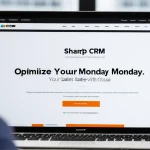Introduction
Votre carte graphique, c’est un peu comme le poumon de votre ordinateur. Elle assure le bon fonctionnement de l’affichage, l’interprétation et la transformation des données brutes en images fluides et détaillées. C’est elle qui vous permet de profiter un maximum de vos jeux vidéos préférés, de vos films en haute résolution ou même de vos logiciels de travail. Mais, pour qu’elle puisse accomplir sa mission dans les meilleures conditions, il est impératif de veiller à la mise à jour régulière de ses pilotes. Vous vous demandez sûrement quelle est la procédure à suivre ? C’est exactement ce que nous allons voir dans cet article.
Première étape : Identifiez votre carte graphique
Avant de vous lancer dans le grand bain des mises à jour, il est important que vous sachiez exactement de quelle carte graphique il s’agit. Est-ce une NVIDIA ou une autre marque ? Quel est son modèle précis ? Cette information est cruciale pour vous assurer que vous téléchargez le bon pilote.
A voir aussi : Découvrez des bracelets abordables pour votre apple watch
Pour identifier votre carte graphique sous Windows, rien de plus simple. Allez simplement dans le gestionnaire de périphériques de votre ordinateur. Pour ce faire, faites un clic droit sur le logo de Windows dans la barre des tâches et choisissez "Gestionnaire de périphériques". Dans la liste qui s’affiche, cherchez "Cartes graphiques". Cliquez sur le petit triangle à côté pour voir le détail. Le nom de votre carte graphique s’affiche alors. Notez-le précisément, vous en aurez besoin pour la suite.
Deuxième étape : Téléchargez le pilote adéquat
Une fois que vous savez exactement de quelle carte graphique vous disposez, il est temps de chercher le pilote adéquat. Pour cela, allez sur le site du constructeur de votre carte (NVIDIA par exemple). Dans le coin supérieur droit de la page d’accueil, vous trouverez généralement un bouton "Support" ou "Assistance". Cliquez dessus.
Lire également : Comment effectuer une recherche efficace sur Internet ?
Une nouvelle page s’ouvre alors. Vous y trouverez une barre de recherche ou un menu déroulant vous permettant de sélectionner le modèle de votre carte graphique. Une fois que vous l’avez sélectionné, la page vous propose de télécharger le pilote le plus récent. Faites-le sans hésiter.
Troisième étape : Installez le pilote téléchargé
Maintenant que vous avez le pilote, il est temps de l’installer. Pour ce faire, localisez le fichier que vous venez de télécharger sur votre ordinateur. Il devrait se trouver dans le dossier "Téléchargements" ou "Download". Une fois que vous l’avez trouvé, faites un double-clic dessus pour lancer l’installation.
Suivez ensuite les instructions à l’écran. Elles varient en fonction du constructeur de votre carte, mais en général, il suffit de cliquer sur "Suivant" ou "Next" jusqu’à ce que l’installation soit terminée. Une fois que c’est fait, redémarrez votre ordinateur. Votre nouvelle mise à jour de pilote est maintenant en place.
Quatrième étape : Vérifiez que tout fonctionne correctement
La dernière étape de ce processus est de vérifier que la mise à jour s’est bien passée. Pour ce faire, retournez dans le "Gestionnaire de périphériques" de Windows. Allez à nouveau dans "Cartes graphiques" et faites un clic droit sur le nom de votre carte. Choisissez l’option "Propriétés".
Dans la fenêtre qui s’ouvre, allez dans l’onglet "Pilote". Vous y verrez la version du pilote actuellement installée sur votre ordinateur. Vérifiez qu’elle correspond bien à celle que vous venez d’installer. Si c’est le cas, félicitations ! Vous avez réussi à mettre à jour le pilote de votre carte graphique.
Voilà tout ce que vous devez savoir pour mettre à jour les pilotes de votre carte graphique en toute simplicité. Un petit effort qui peut faire une grande différence dans les performances de votre ordinateur, alors n’hésitez pas à le faire régulièrement.
Comment identifier les problèmes de pilotes de carte graphique ?
Il est également important de savoir identifier les signes montrant que vos pilotes de carte graphique ont besoin d’une mise à jour. En effet, si votre ordinateur commence à présenter certains problèmes, cela peut être dû à des pilotes de carte graphique obsolètes. Voici une liste non exhaustive des indicateurs qui pourraient vous mettre la puce à l’oreille :
- Performances graphiques médiocres : Si vos jeux vidéo ne tournent pas aussi bien qu’auparavant ou que vous constatez une baisse de la qualité de l’affichage, cela peut être le signe que vos pilotes de carte graphique ont besoin d’une mise à jour.
- Problèmes de résolution d’écran : Si la résolution de votre écran change soudainement ou si vos paramètres d’affichage sont limités, cela peut indiquer un problème avec vos pilotes.
- Écrans bleus ou plantages systèmes : Les célèbres "blue screen of death" (écrans bleus de la mort) ou tout autre type de plantage système peuvent être provoqués par des pilotes de carte graphique défectueux ou obsolètes.
- Problèmes avec les nouvelles applications ou jeux : Si vous avez des problèmes pour exécuter de nouvelles applications ou jeux, cela peut être dû à des pilotes de carte graphique obsolètes qui ne prennent pas en charge les dernières technologies d’affichage.
Si vous rencontrez l’un de ces problèmes, il est fort probable que la mise à jour de vos pilotes de carte graphique soit nécessaire. Suivez les étapes décrites précédemment pour effectuer cette mise à jour.
Mise à jour automatique des pilotes de carte graphique
De nos jours, la plupart des constructeurs de cartes graphiques offrent la possibilité de mettre à jour automatiquement les pilotes de votre carte. Cette fonctionnalité, généralement intégrée dans le logiciel de gestion de la carte graphique, permet de s’assurer que vos pilotes sont toujours à jour sans que vous ayez à vous soucier de vérifier régulièrement les mises à jour.
Par exemple, si vous avez une carte NVIDIA, vous pouvez utiliser le logiciel GeForce Experience pour gérer et mettre à jour automatiquement vos pilotes. Si vous avez une carte AMD, le logiciel Radeon Software Adrenalin Edition propose également cette fonctionnalité.
Pour activer la mise à jour automatique des pilotes, ouvrez le logiciel de gestion de votre carte graphique, allez dans les paramètres et recherchez une option telle que "Mise à jour automatique des pilotes" ou "Mises à jour automatiques". Activez cette option et le logiciel s’occupera du reste.
Il est à noter que même si vous activez la mise à jour automatique, il est toujours recommandé de vérifier manuellement de temps en temps que vos pilotes sont bien à jour.
Conclusion
Maintenant que vous savez comment mettre à jour les pilotes de votre carte graphique, n’attendez pas qu’un problème se présente pour le faire. La mise à jour régulière de vos pilotes garantit le bon fonctionnement de votre ordinateur et optimise ses performances. Les pilotes de carte graphique sont une composante essentielle de votre système et méritent toute votre attention. N’oubliez pas que vous avez également la possibilité d’activer la mise à jour automatique des pilotes pour vous faciliter la tâche. Alors, n’hésitez pas à donner à votre carte graphique l’attention qu’elle mérite !